Windows 7'de Gelişmiş Arama Nasıl Kullanılır, Windows XP'ye Benzer


Belirli bir dosya grubunu dosyalamanız gerektiğindeWindows 7'de bulmak, Windows XP'de olduğundan çok farklıdır. Şimdiye kadar, herkes harika çalıştığı ve Windows XP kullanıcı arayüzünde büyük bir gelişme olduğu için yeni Başlat Menüsü'ne ve evrensel arama kutusuna aşina olmalıdır. Ancak, Windows Arama'ya, Dosya ve Klasörleri Ara'ya ve dosyalarımızı bizim için bulan küçük mutlu köpek yavrusu ne oldu. Ne yazık ki, köpek yavrusu gitti, ancak aynı özelliklerin hepsi hala var; gerçi biraz değişti. Nelerin değiştiğine bakalım ve yeni Windows 7 Araması için birkaç ipucunu inceleyelim.
İçinde Windows XP harika arama köpek ve arama menüsü vardı. İşler spesifikti ve arama oldukça basitti. Arama aracını bulmak bile basitti, Başlat menüsünde bulunuyordu ve Dosya ve klasörleri ara.
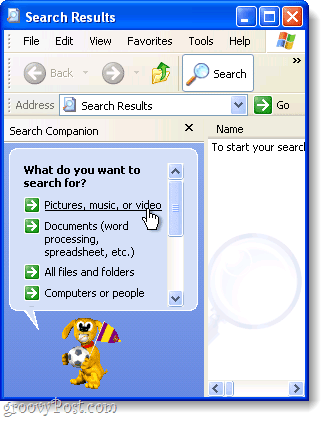
İçinde Windows 7, yeni bir evrensel arama var Click Bununla birlikte, Orb'u Başlat, Windows 7 ile yaptığınız aramalarda spesifik olmak istiyorsanız, Gelişmiş Aramalar yapmak için ayrı bir yer vardır.
Arama penceresi normal bir Windows Gezginive tüm arama seçenekleri küçük bir kutuda bulunur. Gerçekten basit değil, ama bir kez aşina olduğunuzda, iyi olmalısınız. Hızlı bir Windows 7 Arama turuna çıkalım ve umarım sorularınızın çoğunu cevaplayacağım veya en azından başlatalım, böylece kendi başınıza keşfedebilirsiniz!
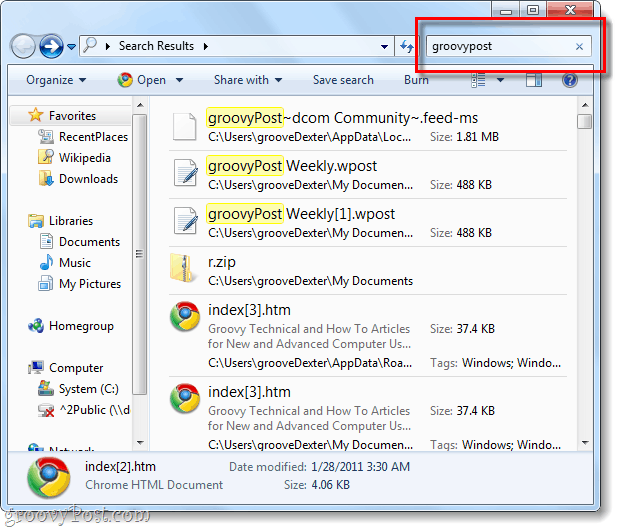
Windows 7 gelişmiş aramayı nasıl kullanacağız?
Windows 7'de bir arama hemen hemen her Explorer penceresinde gerçekleştirilebilir. Her pencerede, arama kutusu içinde yer almak sağ üst köşe ve istediğiniz her şeyi koyabilirsiniz. Şu anda bulunduğunuz dizin, tüm alt dizinlerle birlikte aranan dizin olacaktır.
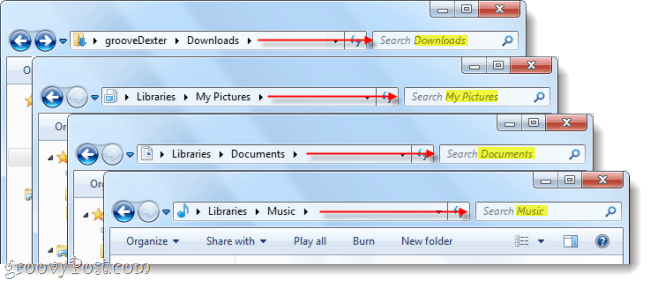
Bilgisayarın tamamında gelişmiş bir arama yapmak istiyorsanız, Başlat menüsü arama kutusundan bir arama başlatın ve ardından Click Diğer sonuçları görün.
Alternatif olarak, Yazabilirsiniz arama-ms: adres çubuğuna
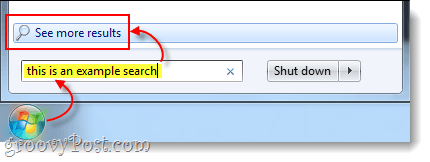
Şimdi belirli yerlerde nasıl arama yapacağımızı biliyoruz, ancak arama değişkenler? XP'de, bir dizi tarih, tarafından dosya tipi, tarafından boyutveya bir dosyanın şarkı, Fotoğrafveya belge. Windows 7 ile bunu nasıl yaptığımızı görelim!
Arama Filtrelerini Kullanma
Eğer bekarsan Click explorer pencerenizin sağ üst kısmındaki arama kutusunda, küçük bir liste ile açılır. son aramalar, ve altında bulunan arama filtreleri. Buradan yapabilirsiniz Click tam olarak bulmak istediğinizi eklemek için bir Arama filtresi. Ayrıca tip manuel olarak arama kutusuna yerleştirin.
İpucu: Olası filtrelerin yalnızca küçük bir kısmı tıklanabilir bağlantılar olarak göründüğü için filtrenize manuel olarak yazmak gerçekten çok önemlidir.
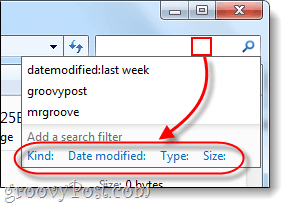
İşte yapabileceğiniz arama filtrelerinin listesi tip şeyleri daraltmak için arama kutusuna ekleyin:
| filtre | açıklama |
| tür: | Bu yalnızca belirttiğiniz türde dosyaları arar. Bazı örnekler belge, klasör, resim ve takvimdir. |
| değiştirilme tarihi: | Bunu arayacak her şey en son değiştirilme tarihlerine göre. Mini takvimin aşağıdakilere izin vereceğini unutmayın: Seçin basılı tutarsanız bir tarih aralığı vardiya tuşuna basın. |
| datetaken: | Şunu arar: fotoğraflar yakalandıkları güne göre. |
| tarih oluşturuldu: | Şunu arar: her şey belirtilen tarih veya saat aralığında oluşturulmuştur. |
| isim: | Windows dosyaları yalnızca adlarıyla arar, içindekileri değil. |
| yazın: | Bu, belirtilen bir uzantıdaki dosyaları arayacaktır. Bazı örnekler .bmp, .pdf, .doc ve .mp3'tür. Bu, "tür:" filtresine benzer, ancak çok daha spesifiktir. |
| etiketler: | Bu, dosyaya dahil edilen meta veri etiketlerini temel alarak dosyaları arar. |
| boyut: | Belirli bir boyutta bir dosya arayın veya bir dizi boyut arayarak aramayı genişletebilirsiniz. Özel bir aralık oluşturmak için değişkenler arasına iki nokta koyun. Örneğin: boyutu: = 10mb..50mb |
| uzunluk: | Şunu arar: ses ve video uzunluk olarak klipler. |
| yazarlar: | Bir dosya oluşturan kişinin kullanıcı adını girebilirsiniz; arama yalnızca o kullanıcının sonuçlarını gösterir. |
İşleri kolaylaştırmak için Microsoft bunu yaptı, böylece sadece bir filtre yazabilirsiniz tür: ve bir saniye beklerseniz, arama kutusuaramanızı daraltmak için tüm farklı "Türler" i seçin. Bu, bunlarla kullanılacak çeşitli filtreleri ve anahtarları tanımanıza yardımcı olacaktır.
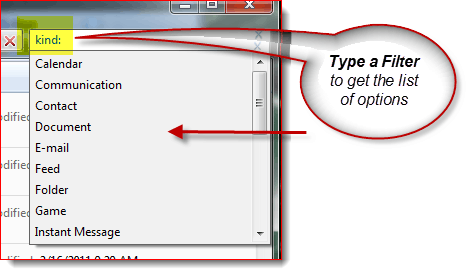
Bununla birlikte, geekyReaders için, her bir filtrenin tam bir listesini istiyorsanız, kontrol edin Microsoft’un Gelişmiş Sorgu Sözdizimi makalesi. Microsoft ayrıca arama filtrelerinin açıklamasına daha fazla dalıyor İşte. Ancak, işleri daraltmak için her zaman filtre kullanmanız gerekmez.
Joker karakter senin arkadaşın!
Dosya adından emin değilseniz veya arama aralığını genişletmek istediğinizde, joker işe yarar. Windows aramada joker karakter bir yıldız işareti (*). Filtrelerle uğraşmak istemiyorsanız, * telafi edebilir. Örneğin: Yalnızca .pst uzantılı dosyaları göstermek istersem tip *.PST aramaya. Bu, bir şeyin tam dosya adını bilmediğinizde de kullanılabilir, ancak genellikle Windows arama, bir joker karakter kullanmanıza bakılmaksızın bunları bulmak için yeterince akıllıdır.
Şimdi kabul edildi, bu örnekte aşağıdaki gibi bir arama da kullanabilirsiniz Türü: .pst Eğer bir .pst olan tüm DOSYALARI arıyorsunuz
Sonuç
Pencere Arama o zamandan bu yana çok değiştiWindows XP. Yeni arayüz kullanıcı dostu olmayabilir, ancak arama motorunun kendisi yine de Gelişmiş aramayı kullanmanıza gerek kalmayacak kadar gelişmiştir. Ancak, gelişmiş arama kullanan bir kullanıcıysanız, mevcut filtreler bir yavru köpek eksikliğini telafi etmekten daha fazlasıdır.










yorum Yap